Korak-po-korak vodič o formatu USB pogona na Macu
Često ćete morati oblikovatiUSB disk na vašem Mac računalu. Bilo da ste koristili USB pogon s drugim računalom, koji možda nosi viruse ili je USB pogon bio neispravan. Za popravljanje problema i vraćanje flash diska na pravi put, morate zaobići pouzdana rješenja. Osim ako ne implementirate najbolju metodu u ovom slučaju, nema jamstva o sigurnosti vašeg Mac-a ili USB-a. Umjesto da uništite sustav ili bljesak s pogrešnim izborom, uvijek možete potražiti naša brza rješenja. Pokrili ste!
- Dio 1: Kako formatirati USB zaron na Macu?
- Dio 2: Odabir formata za USB flash pogon
- Dio 3: UltData - Mac: najbolji USB pogon za oporavak podataka
Dio 1: Kako formatirati USB zaron na Macu?
Za formatiranje USB pogona Mac ne morate biti profesionalac u tehnologiji. Zapamtite da formatiranje briše sve podatke o pogonu. Proces je isti za Firewire, USB i Thunderbolt
Ovdje je vodič:
Korak 1. Priključite USB na Mac dok pokrećete "Disk Utility". Idite na "Aplikacije", a zatim na "Uslužni programi".
Korak 2. Pretražite naziv vašeg USB pogona preko lijeve ploče "Disk Utility" i dodirnite ga.
Korak 3. Pritisnite karticu "Erase", a zatim na opciju "Format" dodirnite kontekstualni izbornik.

4. korak. Odaberite "Mac OS Extended (Journaled)" i preimenujte ga ako želite. Sada pritisnite tipku "Erase" za potvrdu na sljedećem zaslonu. Vrijeme potrebno ovisi o količini i veličini podataka u pogonu.

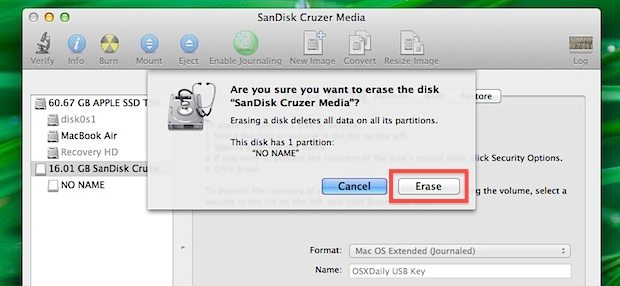
Dio 2: Odabir formata za USB flash pogon
Sada kada znate kako formatirati USB na Macu, kako o učenju različitih USB formata i njihovih prednosti i mana. Pregledali smo popis najpopularnijih formata.
APFS: Ovo je zadani Appleov datotečni sustav izrađen da zamijeni HFS + s iOS 10.3 i MacOS 10.13. Razvijen je imajući u vidu SSD-ove, flash diskove i enkripciju.
prednosti:
- Brzina diska i dupliciranje direktorija / datoteka brži su.
- Zaštita od sudara i dijeljenje prostora.
- Podržane su nanosekundne vremenske oznake.
- Podržana je kopija na pisanje i rijetka datoteka.
- Povećan je maksimalni broj datoteka
- Ne podržava verzije prije MacOS-a 10.13.
- Nema AFP ili imenika Podrška za čvrste veze.
- Ne podržava kodne točke u Unicode 9.0 standardu.
- Podržava OS X Lion
- S pravom datotekom podržano je postavljanje OS X pogona za pokretanje.
- Ne postoji ograničenje veličine pomoću opcije "Mac OS Extended (Journaled)".
- Povećan je maksimalni broj datoteka
- Windows sustavi mogu je čitati, ali ne i pisati na njega.
- Ne možete prenijeti datoteke iz sustava Windows u Mac u ovom formatu.
- Koristi manje memorije i radi brže.
- Brzo skenira diskove.
- Više slobodnog prostora za podatke.
- Datoteke veće od 4 GB nisu podržane.
- Mac pogon za pokretanje ne može biti izrađen s ovim formatom.
- Ne podržava Mac OS X Lion verziju.
- Možete čitati datoteke za pisanje veće od 4 GB.
- Poboljšano upravljanje diskovnim prostorom.
- Možete stvoriti 32GB ili veće particije.
- Ne podržava starije verzije Mac računala prije 10.6.5 ili Windows XP SP2.
- Ne podržavaju ih kamkorderi, kamere, sustavi za video igre.
- Podržava samo računalne sustave.
Nedostaci:
Mac OS ExtendedTo je zadani format za Mac OS.
prednosti:
Nedostaci:
MS-DOS (FAT): To je popularna Windows i DOS datotekaformat. Ne možete formatirati flash pogone iznad 32GB u ovom formatu. To ne znači da ćete se pitati kako formatirati USB na FAT32 na Macu. Kao što podržava glavne OS.
prednosti:
Hendikep:
exFAT: Ako ste spremni za veće particije, onda je to prikladna opcija.
prednosti:
Hendikep:
Dio 3: UltData - Mac: najbolji USB pogon za oporavak podataka
Kada želite najbolji način formatiranjaUSB na Mac-u, zašto ne biste Tenorshare UltData - Mac, pomislili ako je vaš problem oporavak podataka. Ovaj prekrasan alat iz Tenorshare može čak i vratiti izgubljene podatke za vaš Mac. 550 tipova podataka izgubljenih zbog slučajnog brisanja, kvara softvera, napada virusa ili prirodne katastrofe može se vratiti na vaše Mac računalo pomoću UltData - Mac. SSD, iMac, mikro kartica, glazbeni i video player, kamera ili iPad podaci također se mogu preuzeti. Dobivate 100% jamstvo da vaši podaci ostaju zaštićeni dok se vraćaju velikom brzinom.
Evo kratkog vodiča za oporavak USB podataka na Mac računalu:
Korak 1 Spojite USB na Mac. Nakon instalacije Tenorshare UltData - Mac, pokrenite ga na svom Mac računalu. Ovdje trebate odabrati svoj USB flash pogon kao mjesto i zatim pritisnite "Scan". To će pronaći izgubljene, izbrisane ili formatirane datoteke.

Korak 2 Kada se izbrisane datoteke skeniraju, možete ih pregledati preko odjeljka s rezultatima. Sve što trebate učiniti je dotaknuti ih.

Korak 3 Pritisnite tipku "Recover" i odaberite ciljnu mapu na Macu za spremanje datoteka. Imajte na umu da ne želite odabrati USB kao cilj jer to može dovesti do trajnog gubitka podataka.

Završne riječi
Bilo da formatirate ili ponovno formatirate USBMac. Ako želite oporaviti slučajno izgubljene podatke onda ne postoji ništa bolje od Tenorshare UltData - Mac za vaše spašavanje. To je 100 posto sigurno i brzo. Podržava više od 550 tipova podataka, što vam je još potrebno da ostanete ispred igre?




![[2019 Guide] Korak po korak za oporavak datoteka s formatiranog tvrdog diska na Macu](/images/mac-data/2019-guide-step-by-step-to-recover-files-from-formatted-hard-drive-on-mac.jpg)




